Как бесплатно запустить macOS Sierra в виртуальной машине
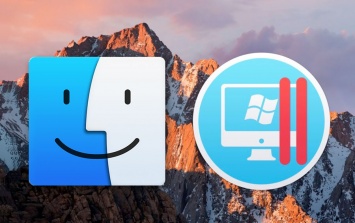
Продвинутые пользователи Mac сочтут полезным возможность запустить macOS или Mac OS X в виртуальной машине отдельной от основной операционной системы. Настроить виртуальную машину в программном окружении Apple как никогда просто.
Для начала стоит поговорить о том, что такое виртуализация и для чего она нужна. По сути, это возможность запустить вторую операционную систему с приложениями, изолированными от основной ОС. Это означает, что физически вы не устанавливаете ОС компьютер и получаете доступ только тогда, когда потребуется.
Установка macOS на виртуальную машину с помощью Parallels Lite
Для установки виртуальной машины потребуется бесплатное приложение Parallels Lite и установщик macOS.
Шаг 1: Скачайте Parallels Lite из Mac App Store по этой ссылке. Это бесплатная версия популярного решения для виртуализации от Parallels.
Шаг 2: Загрузите из Mac App Store через установщик macOS. Если у вас есть образ системы на USB-флешке или внешнем накопителе, пропустите этот шаг.
Шаг 3: Запустите Parallels и в окне выбора плана укажите «Только Linux, бесплатно».
Шаг 4: Далее выберите «Установить Windows или другую ОС с DVD или образа».
Шаг 5: Parallels Lite просканирует жесткий диск на наличие установщиков macOS и ISO-образов. Кликните «Установить macOS» и «Продолжить». Если программа не обнаружила установщик автоматически, укажите путь вручную.
Шаг 6: Нажмите «Продолжить» для создания файла образа диска.
Шаг 7: Дайте виртуальной машине имя и укажите папку для хранения образа.
Шаг 8: На следующем экране можно указать, сколько ресурсов будет выделено виртуальной системе, но лучше пропустить этот шаг и оставит настройки по умолчанию.
Шаг 9: Начнется загрузка установщика macOS. В появившемся окне выберите «Установить macOS» для выполнения чистой установки системы.
Шаг 10: Следуйте инструкциям на экране. По завершению запустится обычная macOS в Parallels Lite.
В принципе, это все, что необходимо. Теперь вы можете пользоваться на своем Mac второй копией macOS. Таким образом вы можете установить абсолютно любую версию платформы, включая бета-версии.
Включается и выключается виртуальная система посредством запуска и выхода из Parallels Lite соответственно.
Для целей, описанных в статье, достаточно бесплатной версии Parallels Lite. Полностью бесплатной альтернативой для установки Windows и Linux со всеми функциями является VirtualBox.
При установке macOS в виртуальной машине можно восстановить данные из резервной копии.










































































